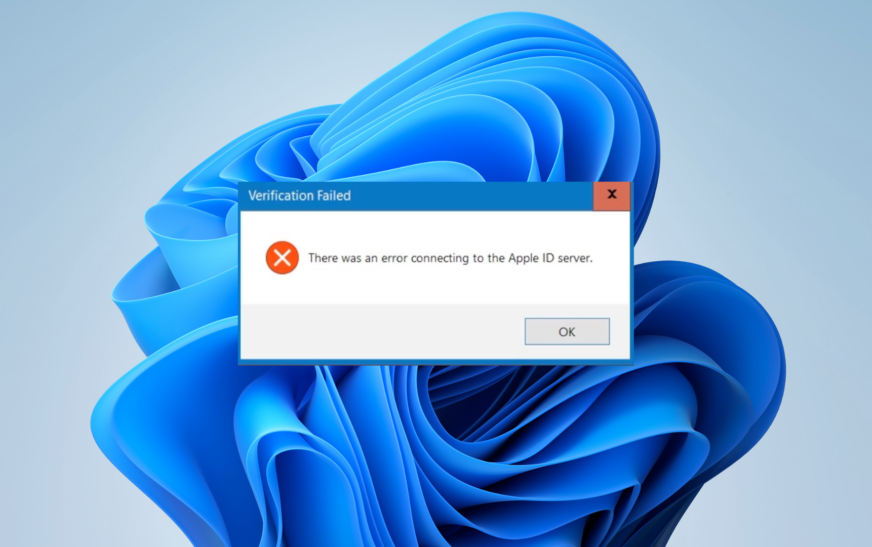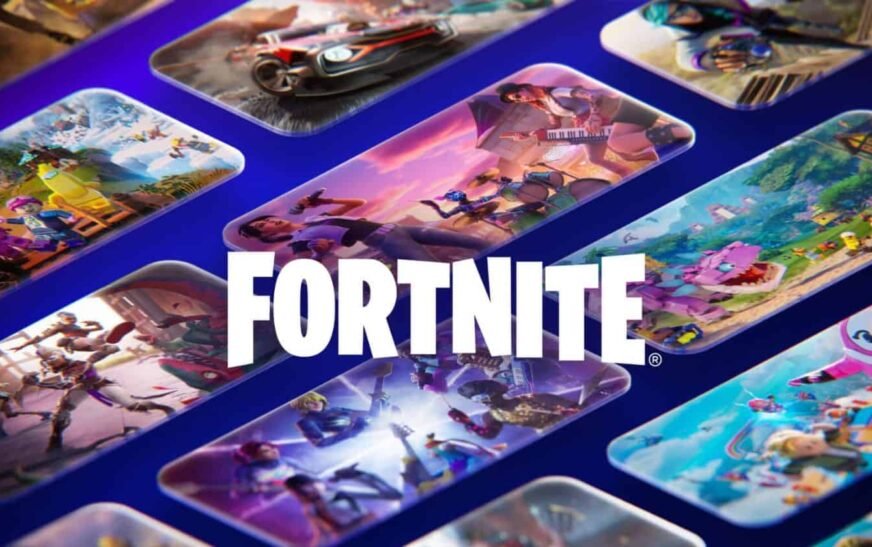Oui, toi peut Corrigez le problème des photos d’iPhone qui n’apparaissent pas sur votre ordinateur, qu’il s’agisse d’un PC Windows 10/11 ou d’un Mac. Nous vous montrerons toutes les solutions de travail, y compris les ajustements iCloud, les correctifs de pilote Apple, les paramètres USB et les outils tiers que vous pouvez essayer d’accélérer le processus. Allons-y!
Pourquoi les photos d’iPhone n’apparaissent pas sur PC ou Mac
Avant de plonger dans les correctifs, voici les raisons les plus courantes pour lesquelles vos photos de votre iPhone peuvent ne pas apparaître:
- Corruption de fichiers ou transfert incomplet
- Les photos iCloud sont activées Avec «Optimiser le stockage iPhone» activé. Les originaux sont stockés dans iCloud
- Formats de fichiers non pris en charge (comme Heic) que Windows ne peut pas prévisualiser
- Permission de confiance non accordée Lors de la connexion de l’iPhone via USB
- Câbles USB endommagés ou de mauvaise qualité
- Pilote USB de l’appareil mobile Apple non mis à jour (sur Windows)
- MacOS Finder ou Photos Sync Conflits
- Espace de stockage limité ou problèmes d’autorisation de lecture / écriture
Comment réparer les photos de l’iPhone qui n’apparaissent pas sur Windows 10/11
Si vous êtes sur un PC et que vous ne voyez pas les photos de votre iPhone dans File Explorer, essayez les étapes suivantes:
Étape 1: Déverrouillez l’iPhone et appuyez sur «Trust»
- Lorsque vous vous connectez via USB, déverrouillez toujours votre iPhone.
- Robinet «Faites confiance à cet ordinateur» si invité. Ceci est nécessaire pour permettre le transfert de données.

Étape 2: Vérifiez le dossier DCIM dans Fichier Explorer
- Ouvrir Explorateur de fichiers > Cliquez « Apple iPhone » sous les appareils et les lecteurs.
- Se diriger vers Stockage interne> DCIM. Si le dossier semble vide, continuez ci-dessous.
Étape 3: désactiver l’optimisation de la photo iCloud
- Sur votre iPhone, allez à Paramètres> Photos.
- Désactiver les «photos iCloud» ou assurez-vous « Télécharger et garder les originaux » est sélectionné.
- Les fichiers stockés uniquement dans iCloud n’apparaîtront pas dans File Explorer.
Étape 4: Mettre à jour les pilotes USB Apple
- Cliquez avec le bouton droit sur Commencer bouton> Gestionnaire de périphériques.
- Développer Dispositifs portablescliquez avec le bouton droit sur l’iPhone Apple> MISE À JOUR PLIDE.
- Ou, réinstallez iTunes pour actualiser le package de support Apple Mobile Device.
Étape 5: Utilisez «Keep Originals» dans les paramètres de transfert
- Aller à Paramètres> Photos> Transférer sur Mac ou PC.
- Sélectionner «Gardez les originaux» Au lieu de «automatique» pour assurer la compatibilité.
Comment réparer les photos d’iPhone qui n’apparaissent pas sur Mac
Étape 1: Utilisez des photos ou une capture d’image
- Ouvrir le Application de photos > Recherchez l’iPhone dans la barre latérale.
- Alternativement, utilisez le Application de capture d’image pour voir tous les médias directement.
Étape 2: Vérifiez les paramètres iCloud
- Si les photos iCloud sont activées avec un stockage optimisé, les photos de résolution pleine résolution sont stockées dans le cloud.
- Dans Paramètres> Photoschoisir « Télécharger et garder les originaux » pour assurer l’accès local.
Étape 3: Utilisez Finder sur MacOS Catalina ou version ultérieure
- Ouvrir Chercheur > Sélectionnez votre iPhone dans la barre latérale.
- Sous Onglet Photosassurez-vous que la synchronisation est activée ou cliquez sur «Importer tout» dans la barre d’outils.
Étape 4: Essayez Airdrop ou iCloud.com
Pour les transferts rapides, utilisez Pub ou se connecter à icloud.com sur votre Mac pour télécharger manuellement les photos.
Utilisez le transfert de photos de l’iPhone Xilisoft (méthode tiers)
Si les outils intégrés ne fonctionnent pas, Transfert de photos de l’iPhone Xilisoft est une excellente alternative. Il prend en charge à la fois macOS et Windows et vous permet de transférer, gérer et sauvegarder des photos sans iTunes ou iCloud.
Xilisoft fonctionne même lorsque votre iPhone n’apparaît pas dans File Explorer ou Photos. Il détecte immédiatement votre iPhone et affiche vos albums photo dans une interface propre et glisser-déposer. La conversion HEIC à JPG est automatique, et les grands fichiers comme les photos en direct ou les vidéos 4K ne sont pas un problème.
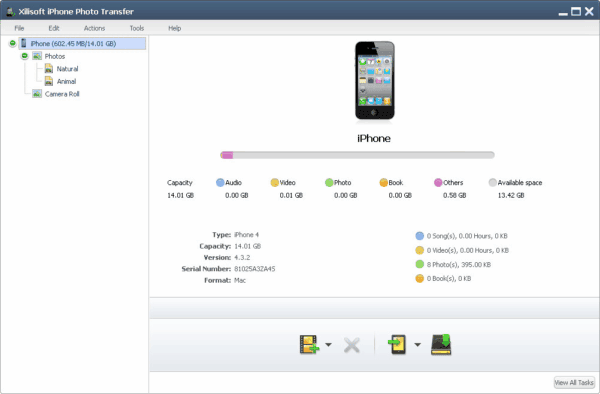
Vous pouvez transférer des photos sélectionnées dans un dossier ou exporter des albums entiers en quelques clics. Le logiciel fonctionne également sur plusieurs appareils et peut se synchroniser avec le stockage cloud.
Comment l’utiliser
- Télécharger et installer Transfert de photos de l’iPhone Xilisoft pour Windows ou Mac.
- Connectez votre iPhone Utilisation d’un câble USB et appuyez sur «Trust».
- Lancez l’application. Vos photos d’iPhone apparaîtront immédiatement.
- Sélectionnez des photos et cliquez sur «Exporter vers l’ordinateur» pour commencer le transfert.
Pas besoin d’iTunes, de Finder ou iCloud. Cet outil est particulièrement utile lorsque rien d’autre ne semble fonctionner.
Conseils pour empêcher le problème
- Déverrouillez votre iPhone avant de vous connecter pour éviter l’accès bloqué aux données.
- Désactiver l’optimisation du stockage dans les paramètres iCloud pour conserver les photos localement.
- Utiliser une certification Câble USB-A ou USB-C Et évitez les hubs USB lorsque cela est possible.
- Assurez-vous que votre version macOS ou iTunes est entièrement mis à jour.
- Redémarrez à la fois votre iPhone et votre ordinateur Avant le dépannage.
Questions fréquemment posées
Habituellement, parce que l’iPhone est verrouillé, iCloud les cache ou que l’ordinateur manque d’autorisations d’accès.
Le transfert de photos de l’iPhone Xilisoft est idéal pour gérer les photos en vrac et gérer les fichiers ou erreurs HEIC.
Oui, mais seulement si les photos sont stockées localement. Si iCloud est actif avec «optimiser le stockage», rien n’apparaîtra.
Oui, c’est un outil bien établi qui respecte votre confidentialité et fonctionne sur les plates-formes.
Résumé
- Les photos de l’iPhone peuvent ne pas s’afficher en raison de iCloud, de format de fichier ou de problèmes d’autorisation.
- Pour FenêtreMise à jour des pilotes USB et modification des paramètres de transfert aide.
- Pour Macessayez la capture d’image ou les importations de recherche.
- Utiliser Transfert de photos de l’iPhone Xilisoft Lorsque tout le reste échoue, il fonctionne entre les appareils et les formats.
Conclusion
Qu’il s’agisse d’ajuster vos paramètres iCloud, de changer un câble USB ou d’utiliser un outil de confiance comme Xilisoft, vous avez plusieurs façons de prendre le contrôle. Suivez les étapes ci-dessus et toute votre bibliothèque photo sera accessible en un rien de temps.